راهنمای نهایی برای چند سایت وردپرس

راهنمای نهایی برای چند سایت وردپرس
WordPress درست مانند یک پارادایم cynosure در میان پلتفرم های مختلف سیستم مدیریت محتوا (CMS) است. استفاده و مزیت این ژانر خاص همیشه مورد تقاضا بوده است. با این وجود، چه یک کسب و کار در مقیاس کوچک، چه متوسط یا یک دستکاری فردی. همه تنها کارآفرینان این نوع هستند. به طور قابل توجهی، یک ویژگی در سیستم وردپرس تشویق شده است که کاربر را به انجام تخصیص چند سایت در همان نام کاربری یا دامنه خود تشویق می کند. این ادعای خاص به عصر جدیدی از توسعه وب سایت منجر شده است که در آن هر کاربر شیفته فناوری و غیرمستقیم از امکان سنجی آن لذت می برد.
ویژگی منتسب به WordPress Multisite شناخته می شود. در این مقاله با مروری بر چند سایت وردپرس شروع می کنیم، چرا ممکن است به آن نیاز داشته باشید، نحوه فعال کردن پشتیبانی چند سایت در وردپرس و مزایای مختلف استفاده از چند سایت برای نصب وردپرس شما. بیایید شروع کنیم!
نمایش کلی وردپرس چند سایت
Multisite یک الگوریتم پیشرفته در پلتفرم وردپرس است که در سال 2010 معرفی شد و به کاربر اجازه می دهد چندین حساب برای وبلاگ نویسی یا سایت های مرتبط ایجاد کند. با توجه به این ویژگی همه کاره، می توانید به راحتی بیش از 1000 وبلاگ را در یک نصب وردپرس ایجاد کنید. علاوه بر این، ادغام وب سایت های مختلف مشاغل در مقیاس بزرگ را می توان با استفاده از این سیستم متمایز به صورت قضایی مدیریت کرد. لوازم جانبی محتوای مختلفی که ممکن است در اینجا مدیریت شوند عبارتند از: شبکههای اجتماعی، محتوای وبلاگنویسی، نوشتن چندین زیر دامنه، و غیره.
در یک سرور همه چیز توانمند است. متعاقباً، از سال 2010 تغییرات اصطلاحی خاصی وجود داشته است که برای آگاهی کاربر در زیر مشخص شده است:
- WordPress MU، که قبلاً به عنوان Multisite یا MS شناخته می شد، اکنون به عنوان WordPress با فعال بودن Multisite شناخته می شود
- وبلاگ به عنوان سایت شناخته می شود (یعنی وبلاگی که کاربر می تواند برای ثبت نام از آن استفاده کند)
- یک سایت به عنوان شبکه نامیده میشود (یعنی مجموعهای از وبلاگها که توسط وبلاگ پدر پشتیبانی میشوند که در آن ثبتنام انجام میشود). نصب چند سایت فقط یک شبکه دارد مگر اینکه کاربر از افزونه خاصی استفاده کند که بیش از یک شبکه را فعال می کند
- سرپرست سایت به عنوان Super Admin نامیده می شود که دسترسی به همه چیز را از طریق شبکه کامل فراهم می کند
- داشبورد مدیریت شبکه به عنوان یک تغییر کلیدی با انتشار وردپرس 3.1 شناخته می شود، قسمت Super Admin به یک داشبورد مستقل منتقل می شود. این قسمت با کلیک بر روی تب Network Admin ارائه شده در نوار مدیریت وردپرس
- داشبورد مدیریت سایت ناحیه مدیریت وردپرس است که بازدیدکنندگان و کاربران معمولی آن را میبینند و به راحتی میتوان به تمامی عملکردهای استاندارد وردپرس دسترسی داشت
قابل دسترسی است
بخش بعدی این محتوا، نیاز اساسی یک سایت وردپرس را برجسته میکند. به طور کلی، دو نوع سناریو وجود دارد که در آن کاربر چندین وب سایت را برای دامنه خود درخواست می کند، مانند:
- دعوت از عموم به سایت های میزبان: مطمئناً یک حساب Multisite می تواند توسط یک فرد بدون هیچ مشکلی با کمک مدیر ایجاد شود. و «وبلاگها» یا سایتهای فرعی بسته به تنظیمات/تنظیم شما، در site.com/new-site یا new-site.site.com (زیر دایرکتوریها یا زیر دامنهها) میزبانی میشوند.
- میزبانی زنجیره ای از شبکه های داخلی: در این دسته، یک کسب و کار در مقیاس کوچک یا بزرگ، ورود چند سایت خود را بر روی پلت فرم وردپرس ایجاد می کند تا همان وظیفه مدیریت محتوا را انجام دهد. تعداد زیادی از وب سایت ها از طریق یک نصب وردپرس راه اندازی می شوند که باعث می شود فرآیند کامل کاربر پسند و بدون ریسک باشد. برای مثال، مدرسهای که شعبههای مختلف دارد، ممکن است به یک پلتفرم Multisite برای ارائه محتوای خدمات خود و به روز نگه داشتن آن نیاز داشته باشد.
چگونه چند سایت وردپرس را فعال کنیم
به طور قابل توجهی، جنبه سوم این مقاله یک نکته مهم را برجسته می کند: چگونه چند سایت وردپرس را فعال کنیم؟ مفهوم مختصری از تخصیص یک سایت چندگانه است که در شش مرحله زیر توضیح داده شده است.
مرحله 1: ایجاد یک نصب جدید وردپرس با میزبانی خود
این اولین قدم به سوی اجازه دادن به چند سایت در شبکه شماست (اگر قبلا وردپرس را نصب نکرده اید). در نتیجه، اگر قبلاً یک نصب وردپرس دارید، همچنان میتوانید آن را به چند سایت تبدیل کنید، فقط مطمئن شوید که همه افزونههای فعال خود را غیرفعال کنید (اگر فقط به طور موقت) از هرگونه تداخل احتمالی جلوگیری کنید (همیشه میتوانید پس از راهاندازی شبکه چند سایتی آنها را فعال کنید). .
مرحله 2: چند سایت را فعال کنید
برای تأیید عملکرد منوی تنظیم شبکه، ابتدا باید Multisite را در فایل wp-config.php فعال کنید. برای انجام این کار، فایل wp-config.php خود را باز کنید و کد زیر را در بالا وارد کنید، جایی که نشان می دهد/می گوید: «همین، ویرایش را متوقف کنید! وبلاگ نویسی مبارک:
/* چند سایت */
define('WP_ALLOW_MULTISITE'، true);پس از انجام این کار، وارد داشبورد وردپرس خود شوید یا اگر قبلاً وارد شده اید، صفحه را بازخوانی کنید تا به مراحل بعدی ادامه دهید.
مرحله 3: نصب شبکه
مرحله بالا، مورد راهاندازی شبکه را در منوی ابزارهای شما مجاز میکند، بنابراین میتوانید در داشبورد وردپرس خود به Administrator / Tools / Network Setup بروید، جایی که صفحه جدید «ایجاد شبکه از سایتهای وردپرس» را پیدا میکنید تا بتوانید تنظیم کنید. همه چیز در جریان است.
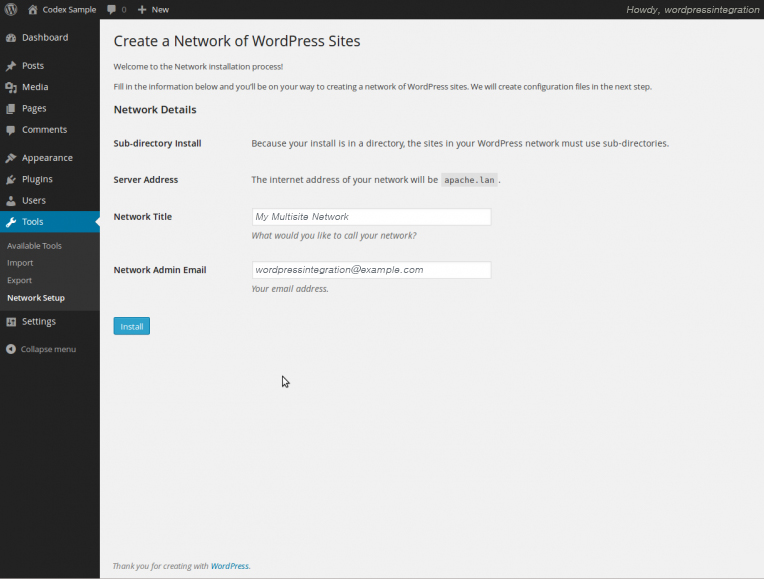
تصویر بالا برای نصب میزبان محلی است. خواهید دید که انتخاب زیر دامنه ها و دایرکتوری های فرعی در اختیار شما قرار می گیرد (اغلب زمانی که تنظیمات سرور موجود انتخاب شما را ممنوع می کند، انتخاب ارائه نمی شود – نصب محلی که در بالا مشاهده می شود از یک دایرکتوری استفاده می کند). زیر دامنه یک بستر شبکه مبتنی بر دامنه است که در آن از سایتهای درخواستی استفاده میشود. دایرکتوری فرعی مسیری است که بر اساس سایتهای درخواستی است. هر کدام را که ترجیح می دهید انتخاب کنید، همچنین می توانید حساب شبکه خود را مجدداً پیکربندی کنید تا پس از نصب از هر کدام از گزینه ها استفاده کنید. (پیکربندی مجدد را می توان کمی کشمکش کرد)
جزئیات شبکه به طور پیشفرض پر شدهاند، اما مطمئناً میتوان تغییراتی ایجاد کرد:
- آدرس سرور: URL دامنه ای که یک فرد برای دسترسی به نصب وردپرس خود از آن استفاده می کند
- عنوان شبکه: عنوان شبکه ای که به طور کلی استفاده می شود
- آدرس ایمیل مدیر: آدرس ایمیل کاربران به عنوان سرپرست شبکه
در نهایت، موارد را دوباره بررسی کنید و روی نصب کلیک کنید!!
توجه: زمانی که شما آن را پیکربندی نکردهاید، سیستم نصبکننده ممکن است برای یک زیر دامنه علامت عام بررسی کند. لطفاً اگر این نوع هشدارها به شبکه شما مربوط نمی شود، نادیده بگیرید. علاوه بر این، همیشه به مبتدیان پیشنهاد میشود که پیش از ایجاد صفحه شبکه در مورد اطلاعات مربوط به ویژگی زیر دامنه، از طریق سرور مورد نیاز را بررسی کنند.
مرحله 4: فعال کردن شبکه
برای فعال کردن شبکه خود، کافیست دستورالعمل های ارائه شده توسط WordPress را همانطور که در صفحه مشخص شده در زیر مشاهده می کنید، دنبال کنید.
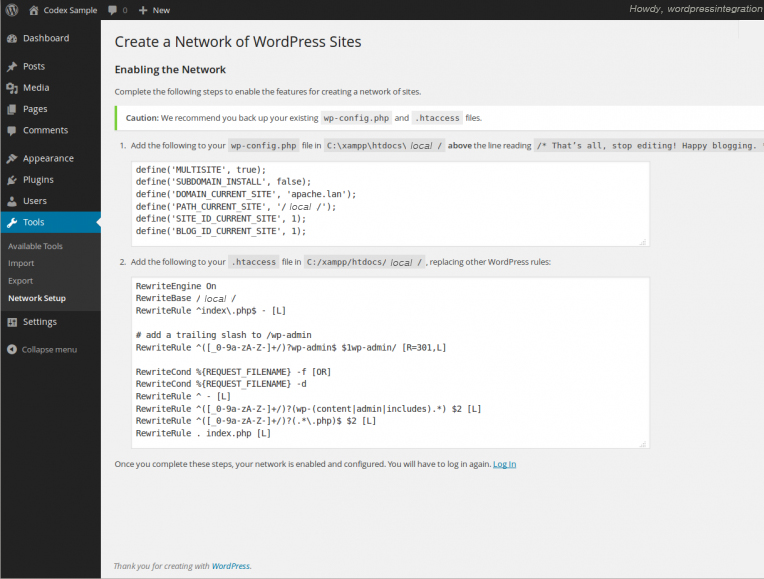
اکنون، قبل از انجام ویرایشهای زیر از فایلهای wp-config.php و .htaccess در دسترس خود نسخه پشتیبان تهیه کنید، فقط در صورتی که مشکلی پیش بیاید.
1. خطوط ذکر شده در زیر را به فایل wp-config.php خود اضافه کنید:
define('MULTISITE', true);
define('SUBDOMAIN_INSTALL', false);
define('DOMAIN_CURRENT_SITE', 'wordpressintegration.com');
define('PATH_CURRENT_SITE', '/');
define('SITE_ID_CURRENT_SITE', 1);
define('BLOG_ID_CURRENT_SITE', 1);2. خطوط ذکر شده در زیر را به فایل های .htaccess خود اضافه کنید:
RewriteEngine روشن
RewriteBase /
RewriteRule ^index.php$ - [L]
# یک اسلش انتهایی به /wp-admin اضافه کنید
RewriteRule ^([_0-9a-zA-Z-]+/)?wp-admin$1wp-admin/ [R=301,L]
RewriteCond %{REQUEST_FILENAME} -f [OR]
RewriteCond %{REQUEST_FILENAME} -d
RewriteRule ^ - [L]
RewriteRule ^([_0-9a-zA-Z-]+/)?(wp-(content|admin|شامل).*) $2 [L]
RewriteRule ^([_0-9a-zA-Z-]+/)؟(.*.php)$2 $ [L]
RewriteRule. index.php [L]توجه: اگر فایل htaccess. ندارید، باید آن را در دایرکتوری مشابه فایل wp-config.php ایجاد کنید. و اگر یک فایل .htaccess وجود دارد، هر خط موجود وردپرس را با این خطوط جدید جایگزین کنید. مطمئن شوید که کد را دقیقاً همانطور که در صفحه پنل مدیریت خود کپی کرده اید، کد بالا یک مثال است اما ممکن است 100٪ با آنچه شما نیاز دارید یکسان نباشد.
پس از مقداردهی اولیه و اجرای این مراحل، دوباره با استفاده از لینک ارائه شده وارد شوید. برای ورود به سیستم میتوان حافظه پنهان و کوکیهای مرورگر را پاک کرد.
مرحله 5: تنظیمات مدیریت شبکه
اکنون، پیوند مدیر شبکه را در منوی کشویی گزینه My Site یا در نوار مدیریت وردپرس جستجو خواهید کرد.
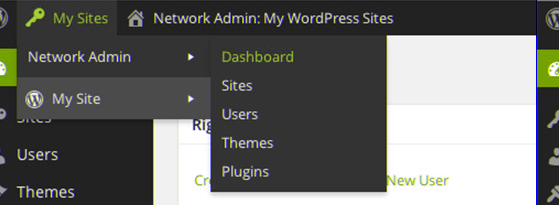
از این طریق می توان به درستی و سریع ادمین شبکه را به داشبورد مدیریت سایت تغییر داد. این کار با کلیک کردن روی گزینه پیوند داشبورد به هر یک از سایت های دلخواه شما در زیر سایت های من انجام می شود.
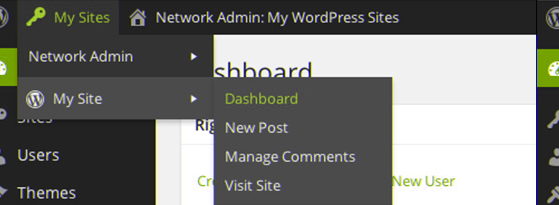
مرحله 6: مدیریت
شما یک شبکه چند سایتی ایجاد کرده اید! اطلاعات کمی وجود دارد که باید بررسی کنید. لطفاً به راهنمای مدیریت شبکه چند سایت که توسط وردپرس برای به شما کمک می کند تا بفهمید نصب چند سایتی جدید شما چگونه کار می کند.
نتیجه گیری
WordPress multisite یک ابزار عالی با مزایای بسیاری است. فقط چند مورد از مزایای مختلف داشتن یک سایت وردپرس عبارتند از:
- ایجاد وبلاگ یا سایت به صورت خودکار برای هر نوع کاربری (خواه کسب و کار فردی، کوچک یا بزرگ)
- توسعه نامحدود سایت برای یک کاربر
- موضوعات مختلف در قسمتهای مختلف سایت شما
- کاربران این امکان را دارند که ویجتها، هدرها، پسزمینهها و منوها را بدون توجه به موضوع خود در سایت مربوطه قرار دهند
- سایت ها را می توان با یکدیگر ادغام یا جدا کرد
- این سیستم و رویه کامل بدون ریسک و تعریف شده توسط کاربر است که یک فرد غیر عادی را در راحتی مطلق نگه میدارد
بنابراین در پایان مطمئناً می توان گفت که وردپرس چند سایت پلت فرم قابل توجهی است که به بسیاری از دلایل به بسیاری از کاربران امکان ایجاد سایت های پیچیده را داده است. در نظرات زیر به ما اطلاع دهید که فرآیند چند سایت چگونه برای شما پیش می رود. یا نحوه استفاده از چند سایت را برای نصب وردپرس خود به اشتراک بگذارید.



